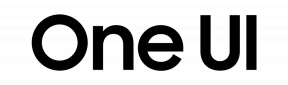Jak opravit: Android TV se nezobrazuje v domovské stránce Google
Další Užitečný Průvodce / / August 04, 2021
Reklamy
V této příručce vám ukážeme, jak vyřešit problém se systémem Android TV, který se nezobrazuje v domovské stránce Google. Díky aplikaci Home je ovládání zařízení Google Nest, reproduktorů Google Home, Chromecastu a dalších podobných zařízení poměrně snadné. Vše, co je potřeba, je, že zařízení i aplikace Home musí být ve stejné síti WiFi. Jakmile zaškrtnete tento požadavek, všechna výše uvedená zařízení lze ovládat podle vašich představ přímo z aplikace samotné.
Kromě velmi praktického a snadno použitelného rozhraní má aplikace také celou řadu dalších funkcí. Navzdory všem těmto dobrotám však někteří uživatelé měli problém se správou své Android TV. Podle nich se jejich Android TV nezobrazuje v domovské stránce Google. Ve výsledku nemohou ovládat televizi ze smartphonů. Pokud se také potýkáte s tímto problémem, je zde tato příručka, která vám pomůže. Zde jsou uvedeny různé metody, jak opravit tuto Android TV, která se nezobrazuje v domácím vydání Google.

Obsah
-
1 Oprava: Android TV se nezobrazuje na domovské stránce Google
- 1.1 Ověřte připojení WiFi
- 1.2 Ověřte účet Google
- 1.3 Znovu nastavte Android TV na Google Home
- 1.4 Aktualizujte aplikaci Google (TV a Android)
- 1.5 Povolit oprávnění k poloze
- 1.6 Vymazat data aplikace
- 1.7 Hard Reset Android TV
Oprava: Android TV se nezobrazuje na domovské stránce Google
Pro výše uvedený problém neexistuje žádná univerzální oprava jako taková. K dosažení úspěchu budete muset vyzkoušet všechny níže uvedené opravy. Postupujte podle podrobných pokynů.
Reklamy
Ověřte připojení WiFi
Nejprve se ujistěte, že je váš internet funkční. Ještě důležitější je ověřit, že Android TV i Google Home jsou připojeny ke stejné bezdrátové síti. Pokud jsou z vašeho konce dobré a dobré a stále čelíte tomuto problému, přejděte k další opravě.
Ověřte účet Google
Spolu se stejnou bezdrátovou sítí byste měli také ověřit, že jak aplikace Android TV, tak aplikace Google Home jsou přihlášeni se stejným ID Google. Zde je postup, jak to udělat:

- Na Android TV přejděte do Nastavení> Účty a přihlášení. Zkontrolujte účet Google, ke kterému jste aktuálně přihlášeni.
- Nyní na smartphonu s Androidem přejděte do Nastavení> Google a ověřte, zda je účet stejný jako v Android TV.
- Pokud nejsou stejné a chcete účet změnit, klepněte na svém smartphonu na svou aktuální e-mailovou adresu a přepněte na jinou nebo použijte Přidat další účet a přidejte nový.
- Na druhou stranu, chcete-li do svého Android TV přidat nový účet, přejděte do Nastavení> Účty a přihlášení> Přidat účet. Zadejte nové přihlašovací údaje k účtu a podle pokynů na obrazovce jej nastavte.
- Zjistěte, zda opravuje to, že se Android TV nezobrazuje ve vydání Google Home, nebo ne.
Znovu nastavte Android TV na Google Home
S oběma zařízeními připojenými k bezdrátové síti můžete také ručně nastavit Android TV v aplikaci Google Home. Zde jsou všechny požadované pokyny pro stejné:

Reklamy
- Spusťte na svém zařízení aplikaci Google Home.
- Přihlaste se pomocí přihlašovacích údajů k účtu Google (stejný účet, jaký existuje v televizi).
- Klepněte na ikonu plus umístěnou vlevo nahoře.
- V nabídce vyberte možnost Nastavit zařízení.
- Nyní klepněte na možnost Nové zařízení ze seznamu.
- Vyberte svou domácí adresu a stiskněte Další.
Nyní začne hledat nová zařízení a měla by přinést vaši Android TV. Vyberte jej pro dokončení instalace. Teď, když jste do aplikace ručně přidali televizor, zkontrolujte, zda je Android TV, která se nezobrazuje ve vydání Google Home, opravena nebo ne.
Aktualizujte aplikaci Google (TV a Android)
Ať už je to Android TV nebo Home, pokud používáte starou nebo zastaralou verzi aplikace, pak bude určitě pár problémů. V tomto ohledu doporučujeme aktualizovat aplikaci na nejnovější verzi. Zde jsou pokyny pro stejné:

- Nejprve na Android TV budete muset odinstalovat stávající aktualizaci a poté znovu nainstalovat nejnovější verzi.
- Chcete-li tak učinit, přejděte na Nastavení> Aplikace> Zobrazit všechny aplikace> Google a klepněte na možnost Odinstalovat aktualizace.
- Jakmile to provedete, přejděte do obchodu Play v televizi a aktualizujte aplikaci na nejnovější verzi.
- Stejnými liniemi se vydejte k Obchod Play na svém zařízení Android a aktualizujte aplikaci, pokud je k dispozici.
- Po dokončení aktualizace zkontrolujte, zda opravuje to, že se Android TV nezobrazuje ve vydání Google Home.
Povolit oprávnění k poloze
Aby aplikace Google Home fungovala správně, musí mít přístup k poloze. Když aplikaci nastavujete poprvé, budete jí muset udělit přístup k poloze. Pokud jste to doposud neudělali, pravděpodobně teď je ten správný čas na totéž.
Reklamy

- Přejděte tedy do Nastavení v zařízení.
- Poté přejděte na Aplikace a oznámení a poté na Informace o aplikaci.
- Vyberte ze seznamu aplikaci Domů a ujistěte se, že je povoleno oprávnění k umístění.
- Pokud tomu tak není, klepněte na Umístění a vyberte Povolit.
- Stejným způsobem udržujte umístění zařízení povoleno. Můžete tak učinit přímo z oznamovacího panelu.
- Po dokončení zkontrolujte, zda je Android TV, která se nezobrazuje v domovské verzi Google, opravena nebo ne.
Vymazat data aplikace
Pokud se v průběhu času nashromáždilo mnoho dočasných dat a mezipaměti, pak by to mohlo být v rozporu s řádným fungováním aplikace. Stejným způsobem, pokud dojde k poškození uložených dat, může to vést k několika problémům. Nejlepším řešením v obou těchto případech je tedy smazat data aplikace a nastavit je úplně od začátku. Zde je postup, jak to udělat:

- V zařízení přejděte na stránku Nastavení.
- Poté přejděte na Aplikace a oznámení> Informace o aplikaci.
- Vyberte ze seznamu aplikaci Domů a přejděte do sekce Úložiště a mezipaměť.
- Klepněte na Vymazat úložiště a stiskněte OK v potvrzovacím dialogovém okně, které se objeví.
- Po dokončení spusťte aplikaci a od nuly ji nastavte. Poté znovu přidejte televizor, jak je uvedeno ve druhé opravě.
- Ověřte, zda je schopen opravit Android TV, která se nezobrazuje ve vydání Google Home.
Hard Reset Android TV
Pokud se žádné z výše uvedených metod nepodařilo dosáhnout žádoucích výsledků, možná budete muset jít jadernou cestou. To zahrnuje provedení tvrdého resetu Android TV. Nezapomeňte, že tím vymažete všechna data na televizoru, proto se nejprve synchronizujte s účtem Google. Až to provedete, proveďte následující kroky k provedení procesu tvrdého resetu:

- Přejděte do Nastavení na televizoru a přejděte do Předvoleb zařízení.
- Poté vyberte možnost Hard Reset.
- Nakonec stiskněte Obnovit v potvrzovacím dialogovém okně, které se zobrazí.
- Po dokončení resetu nastavte aplikaci od nuly a podepište se pomocí svého účtu Google. To by mělo vyřešit základní problém.
Tímto tedy uzavíráme průvodce, jak opravit Android TV, která se nezobrazuje ve vydání Google Home. Sdíleli jsme sedm různých oprav stejné. Dejte nám vědět v komentářích, který z nich upřesnil úspěch ve vašem případě. Zaokrouhlování, tady jsou některé Tipy a triky pro iPhone, Tipy a triky pro PC, a Tipy a triky pro Android že byste se také měli podívat.